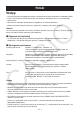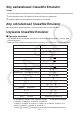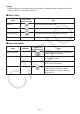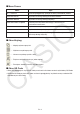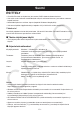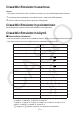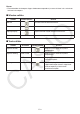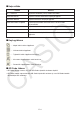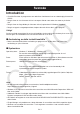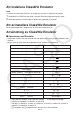User Manual
FI-2
ClassWiz Emulatorin asennus
Huom.
• Älä asenna ClassWiz Emulator -sovellusta kansioon, joka on muiden ohjelmistojen käytössä.
1. Kaksoisnapsauta tietokoneella ClassWiz Emulator -sovelluksen EXE-tiedostoa.
2. Suorita ruudussa näkyvän tekstin opastamat toimenpiteet.
ClassWiz Emulatorin poistaminen
Poista ohjelmiston asennus käyttämällä Windowsin Ohjauspaneelia.
ClassWiz Emulatorin käyttö
k Emulaattorin toiminnat
• Kun haluat käyttää virtuaalilaskinta tietokoneruudussa, “paina” sen painikkeita klikkaamalla niitä.
• Voit myös suorittaa seuraavat näppäintoiminnot tietokoneen näppäimistöllä.
Tietokoneen näppäimistö Laskimen näppäin
Tabulaattori Välilyönti
A
F1
1 (g*
1
)
F2
S
F3
m (
*
3
)
F4
O (
*
3
)
F5
K
Home (Rivin alkuun)
m (
*
3
)
Enter (Rivin vaihto)
= (E*
1
*
2
)
Poisto Askelpalautus
Y (^*
1
)
↓ ↑ → ←
cfed
^
6
( )
( )
+ - * /
+ - * /
. (piste) , (pilkku)
. (,*
1
*
2
*
4
)
0 — 9
0—9
x y
X*
5
Y*
5
Ctrl+C Ctlr+Ins Ruudun sieppaus
*
1
fx-92 Spéciale Collège, fx-92+ Spéciale Collège *
2
fx-92B Spéciale Collège
*
3
fx-82CN X, fx-350CN X, fx-95CN X, fx-991CN X
*
4
fx-87DE X, fx-991DE X, fx-82LA X, fx-350LA X, fx-570LA X, fx-991LA X, fx-
82CE X, fx-85CE X, fx-350CE X, fx-991CE X
*
5
X-näppäin ja Y-näppäin sisältyvät vain joihinkin laskinmalleihin.